Unity3D Shader Graph帮助文档 1:Creating a new Shader Graph Asset
请尊重原作者的工作,转载时请务必注明转载自:www.xionggf.com
Shader Graph仅与Scriptable Render Pipelines (SRP)兼容,即高清晰度渲染管线(HDRP)和通用渲染管线(URP)。这两个SRP在Unity 2018.1和更高版本中可用。旧版内置渲染管道不支持Shader Graph。现在,HDRP和URP软件包随附了Shader Graph。当您将两个SRP添加到项目中时,Unity会自动加载Shader Graph。有关设置SRP的更多信息,请参阅HDRP入门或URP入门。
1 Creating a new Shader Graph Asset
配置好SRP之后,您可以创建一个新的Shader Graph Asset。右键单击 【Project】 窗口,在上下文菜单中找到 【Create|Shader】 ,然后选择所需的Shader Graph类型。
Unity当前支持以下Shader Graph类型:
- PBR Graph
- Sub Graph
- Unlit Graph
如果您在项目中使用HDRP,则以下特定于HDRP的Shader Graph类型也可用:
- Decal Graph
- Fabric Graph
- Hair Graph
- Lit Graph
- StackLit Graph
- Unlit Graph
双击新创建的Shader Graph Asset文件,在 【Shader Graph】 窗口中将其打开。
1.1 Shader Graph window
【Shader Graph】 窗口由 Master Node(主节点) , Preview Window(预览窗口) 和 Blackboard(黑板) 组成。
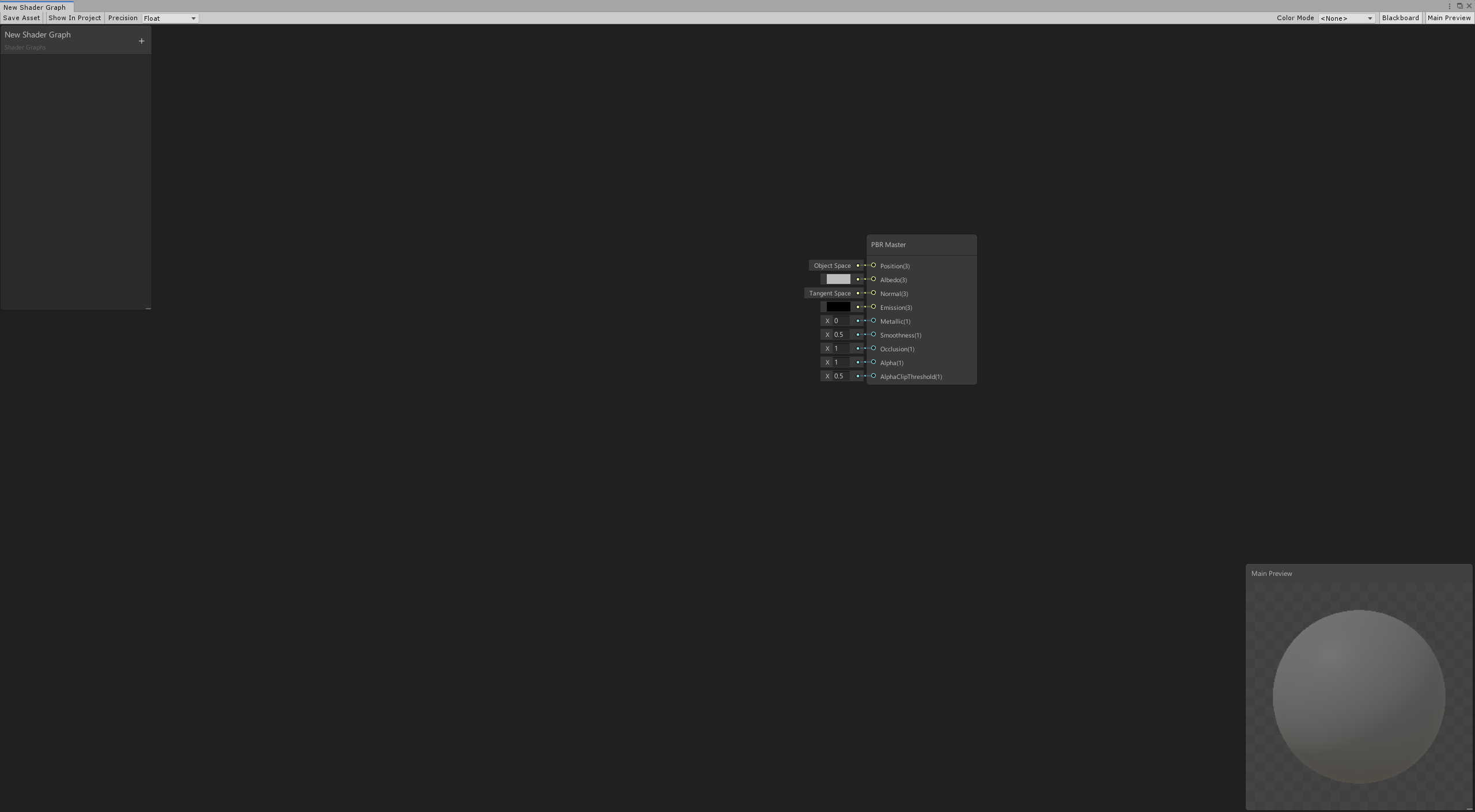
1.2 Master node
确定着色器输出的最终连接。有关更多信息,请参见Master node这一节。
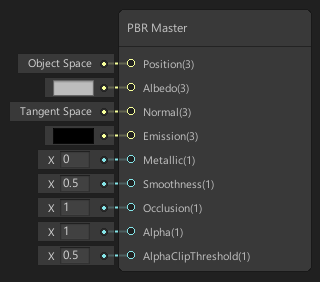
1.3 Preview window
预览当前着色器输出的区域。在这里,您可以旋转对象,以及放大和缩小。您还可以更改在其上预览着色器的基本网格模型。有关更多信息,请参见Master Preview一节。
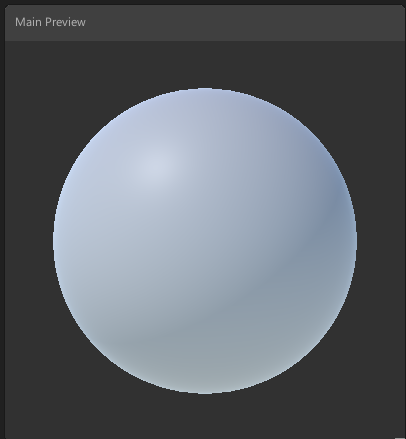
1.1.4 Blackboard
在单个收集的视图中包含着色器所有属性的区域。使用黑板来添加,删除,重命名和重新排序属性。更多信息,请参见Blackboard一节。
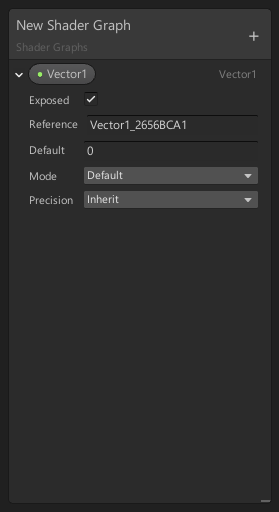
设置项目并熟悉“ Shader Graph”窗口后,请参阅“我的第一个Shader Graph”以获取有关如何入门的更多信息。
